ይህ wikiHow በኮምፒተርዎ ድምጽ ማጉያ ውፅዓት ላይ የባስ ደረጃን እንዴት እንደሚጨምሩ ወይም እንደሚቀንሱ ያስተምርዎታል። አንዳንድ ፒሲ (ዊንዶውስ) ኮምፒውተሮች የድምፅ ማመጣጠን (አመጣጣኝ) እንዲጨምሩ እና እንዲያስተካክሉ የሚያስችልዎ አብሮ በተሰራ የድምፅ ቅንጅቶች ይመጣሉ። ሆኖም ፣ ለአብዛኞቹ የዊንዶውስ ኮምፒተሮች እና ለሁሉም የማክ ኮምፒውተሮች የኮምፒተርን ባስ ደረጃ ለመለወጥ የሶስተኛ ወገን አመጣጣኝ ፕሮግራም መጫን ያስፈልግዎታል።
ደረጃ
ዘዴ 1 ከ 3 - የዊንዶውስ ድምጽ ቅንብሮችን መጠቀም
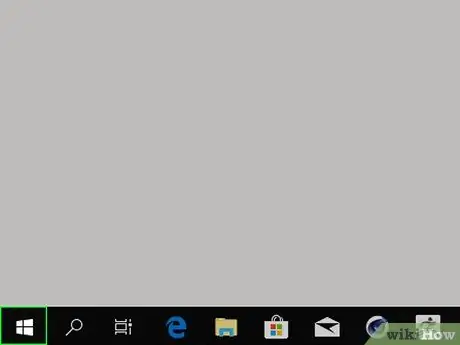
ደረጃ 1. “ጀምር” ምናሌን ይክፈቱ

በማያ ገጹ ታችኛው ግራ ጥግ ላይ ያለውን የዊንዶውስ አርማ ጠቅ ያድርጉ።
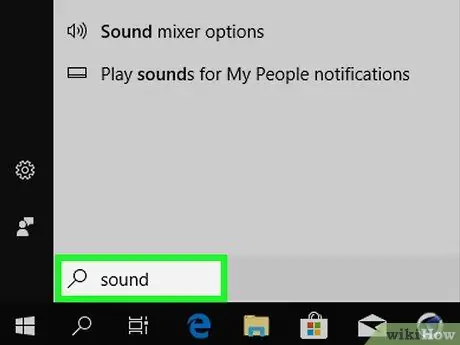
ደረጃ 2. “ድምጽ” የሚለውን ምናሌ ይክፈቱ።
በጀምር መስኮት ውስጥ ድምጽ ይተይቡ ፣ ከዚያ ጠቅ ያድርጉ “ ድምጽ ”በጀምር መስኮት አናት ላይ። የ “ድምጽ” መስኮት ይታያል።
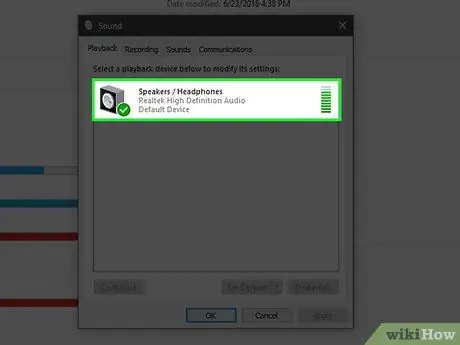
ደረጃ 3. ድምጽ ማጉያዎች ላይ ሁለቴ ጠቅ ያድርጉ።
ይህ አማራጭ በድምጽ ማጉያ አዶ እና በታችኛው ግራ ጥግ ላይ በአረንጓዴ እና ነጭ አመልካች ምልክት ይታያል።
በትሩ ላይ ጠቅ ማድረግ ያስፈልግዎት ይሆናል " መልሶ ማጫወት በ “ድምፅ” መስኮት መጀመሪያ በላይኛው ግራ ጥግ ላይ።
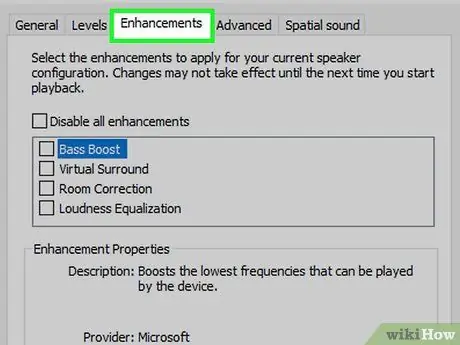
ደረጃ 4. የማሻሻያዎች ትርን ጠቅ ያድርጉ።
ይህ ትር በ “ተናጋሪዎች ባህሪዎች” መስኮት አናት ላይ ነው።
ይህ ትር የማይገኝ ከሆነ በ “ድምጽ” ክፍል ወይም ምናሌ በኩል በኮምፒተርዎ ላይ ያለውን የባስ ደረጃ ማስተካከል አይችሉም። በምትኩ የድምፅ አመላካች ለመጠቀም ይሞክሩ።
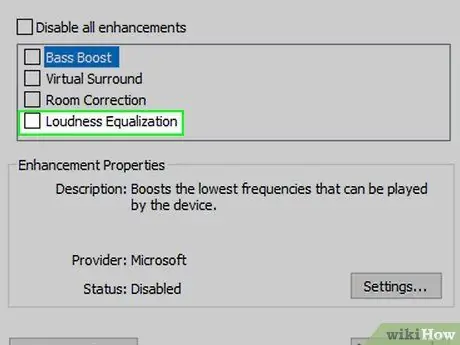
ደረጃ 5. “አመጣጣኝ” በሚለው ሳጥን ላይ ምልክት ያድርጉ።
ይህ ግቤት በ “ተናጋሪዎች ባህሪዎች” መስኮት መካከል ያለው ሳጥን ነው። ሳጥኑን ለማየት ወደ ላይ ማንሸራተት ሊያስፈልግዎት ይችላል።
- በዚህ መስኮት ውስጥ ያሉት ግቤቶች በፊደል ቅደም ተከተል የተደረደሩ ናቸው።
- የ “አመጣጣኝ” ግቤት ከሌለ የኮምፒተር ድምጽ ካርድ የባስ ማስተካከያ አይደግፍም። የኮምፒተርዎን ባስ ደረጃ ለማስተካከል ፕሮግራም ማውረድ እና መጠቀም ያስፈልግዎታል።
- የ “አመጣጣኝ” አማራጭ ከሌለ “Bass Boost” የሚለውን ሳጥን ይፈልጉ እና የሚገኝ ከሆነ የኮምፒተርውን አብሮ የተሰራ የባስ ውፅዓት ለማሳደግ ሳጥኑ ላይ ምልክት ያድርጉ።
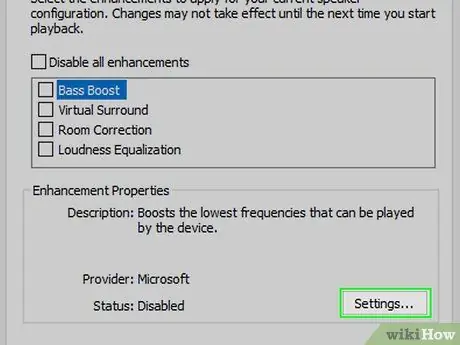
ደረጃ 6. ጠቅ ያድርጉ።
በገጹ ታችኛው ክፍል ላይ ባለው የ “ቅንብሮች” ርዕስ በስተቀኝ በኩል ነው።
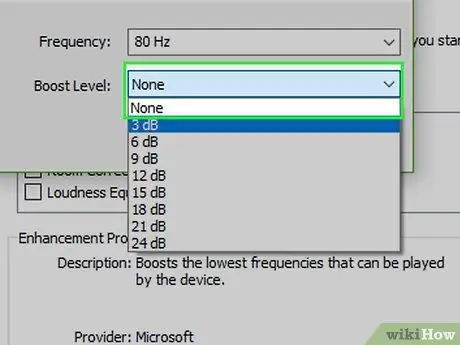
ደረጃ 7. “የለም” የሚለውን ሳጥን ጠቅ ያድርጉ።
ይህ ሳጥን በእኩልነት መስኮቱ አናት ላይ ነው። ከዚያ በኋላ ተቆልቋይ ምናሌ ይታያል።
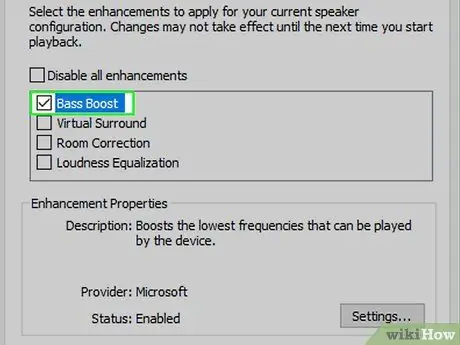
ደረጃ 8. ባስ የሚለውን ጠቅ ያድርጉ።
በባስ የበለፀገ የድምፅ አፈፃፀም እንዲሰጥዎት ይህ አማራጭ የኮምፒተርዎን የኦዲዮ ውፅዓት በራስ-ሰር ይቀርጻል።
የባስ ደረጃውን ዝቅ ለማድረግ በገጹ መሃል ላይ ተንሸራታቹን ወደ ረድፉ/ትራኩ መሃል ላይ መጎተት እና መጎተት ይችላሉ።
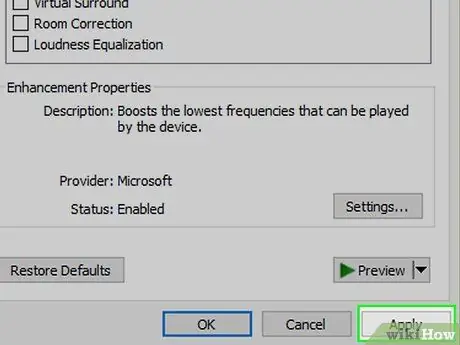
ደረጃ 9. አስቀምጥን ጠቅ ያድርጉ።
ከዚያ በኋላ ቅንብሮች ይቀመጣሉ።
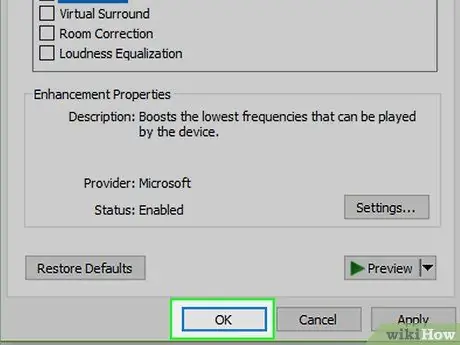
ደረጃ 10. እሺን ጠቅ ያድርጉ።
በመስኮቱ ግርጌ ላይ ነው። ከዚያ በኋላ ምርጫዎቹ ይቀመጣሉ እና በኮምፒተር ላይ ባለው የአሁኑ የድምፅ ውፅዓት ላይ ይተገበራሉ።
ዘዴ 2 ከ 3 - APO Equalizer ን (ለዊንዶውስ) መጠቀም
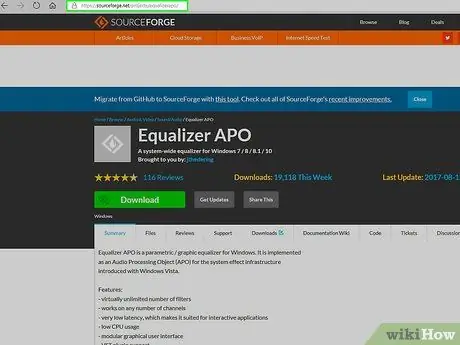
ደረጃ 1. ወደ Equalizer APO ማውረጃ ጣቢያ ይሂዱ።
በኮምፒተርዎ የድር አሳሽ በኩል https://sourceforge.net/projects/equalizerapo/ ን ይጎብኙ።

ደረጃ 2. አውርድ የሚለውን ጠቅ ያድርጉ።
በገጹ የላይኛው ግራ ጥግ ላይ ጥቁር አረንጓዴ አዝራር ነው። ከዚያ በኋላ የ APO Equalizer መጫኛ ፋይል ወደ ኮምፒተርዎ ይወርዳል።
- አሳሽዎ ውርዶችዎን የት እንደሚቀመጡ እንዲጠይቅዎ ከተዋቀረ መጀመሪያ ቦታን መጥቀስ እና “ላይ ጠቅ ማድረግ ያስፈልግዎታል” አስቀምጥ ”.
- ከዚህ ጣቢያ የወረደው የ APO Equalizer ፋይል ቫይረስ ወይም ሌላ ተንኮል -አዘል ፋይል አይደለም። ሆኖም ፣ APO Equalizer ፋይል ተፈጻሚ ፋይል ስለሆነ ፋይሉን በእውነት ማውረድ ይፈልጉ እንደሆነ አሳሹ ሊጠይቅ ይችላል።
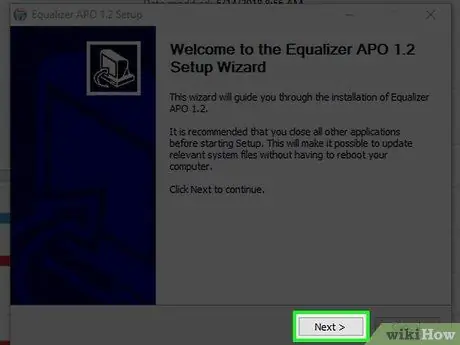
ደረጃ 3. የ APO Equalizer የመጀመሪያውን የማዋቀር ሂደት ያጠናቅቁ።
የ APO Equalizer መጫኛ ፋይልን ሁለቴ ጠቅ ያድርጉ እና ከዚያ የሚከተሉትን ደረጃዎች ይከተሉ
- ጠቅ ያድርጉ አዎ ሲጠየቁ።
- ጠቅ ያድርጉ ቀጥሎ ”.
- ጠቅ ያድርጉ እሳማማ አለህው ”.
- ጠቅ ያድርጉ ቀጥሎ ”.
- ጠቅ ያድርጉ ጫን ”.
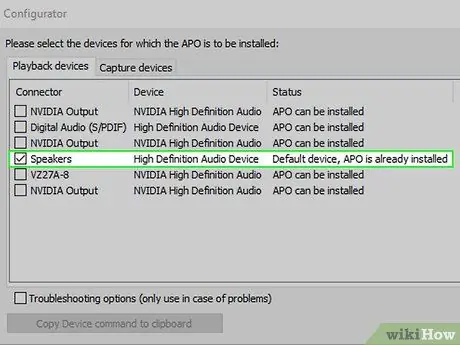
ደረጃ 4. ከተናጋሪው ስም ቀጥሎ ባለው ሳጥን ላይ ምልክት ያድርጉ።
በ “ውቅረት” መስኮት ውስጥ የመልሶ ማጫዎቻ መሳሪያዎችን ዝርዝር ማየት ይችላሉ። ለ APO Equalizer ፕሮግራም እንደ መልሶ ማጫወቻ መሣሪያ አድርገው ለማቀናበር ከኮምፒዩተር ተናጋሪው (ለምሳሌ “ተናጋሪዎች”) ቀጥሎ ባለው ሳጥን ላይ ምልክት ያድርጉ።
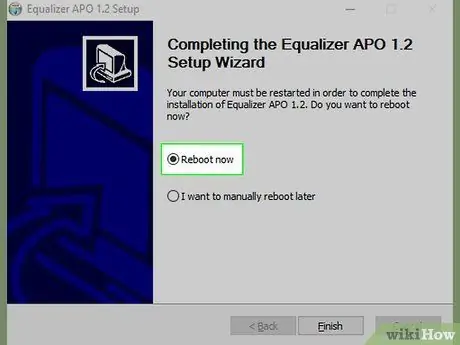
ደረጃ 5. ቅንብሮቹን ያስቀምጡ።
ጠቅ ያድርጉ እሺ በመስኮቱ ታችኛው ክፍል ላይ ፣ ከዚያ ጠቅ ያድርጉ “ እሺ ሲጠየቁ።
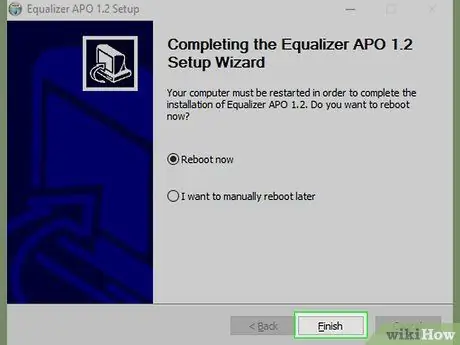
ደረጃ 6. “አሁን እንደገና አስነሳ” የሚለውን ሳጥን ምልክት ያድርጉበት።
በመስኮቱ መሃል ላይ ነው።
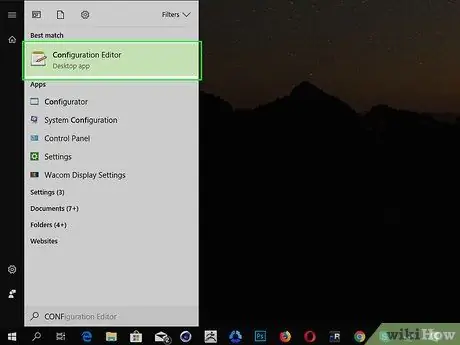
ደረጃ 7. ጨርስን ጠቅ ያድርጉ።
በመስኮቱ ግርጌ ላይ ነው። ከዚያ በኋላ ኮምፒዩተሩ እንደገና ይጀመራል እና የ APO Equalizer ፕሮግራም እንደ የኮምፒተር ድምጽ ውፅዓት አቀናባሪ ፕሮግራም ሆኖ ይዘጋጃል።
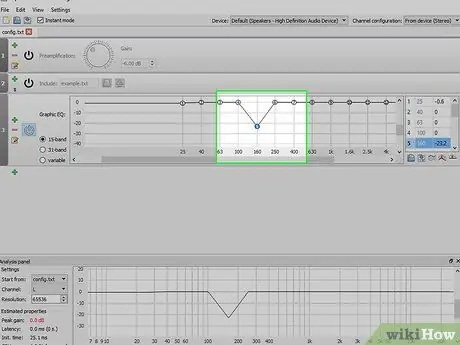
ደረጃ 8. “የውቅረት አርታዒ” ን ይክፈቱ።
ኮምፒተርውን እንደገና ከጀመሩ በኋላ “ ጀምር ”

፣ የውቅረት አርታኢውን ይተይቡ እና ጠቅ ያድርጉ “ የውቅረት አርታዒ በ “ጀምር” ምናሌ አናት ላይ።
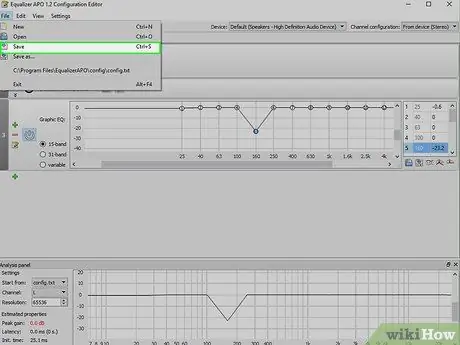
ደረጃ 9. የኮምፒተርን ባስ ደረጃ ይጨምሩ።
በ “ውቅረት አርታዒ” መሃል ላይ በተሰለፈው መስኮት ውስጥ የባስ ደረጃውን ማስተካከል ይችላሉ። ተንሸራታቹን ከ "25" ወደ "160" አምድ ከ "0" መስመር በላይ ፣ እና ተንሸራታቾች ከ "0" መስመር በታች ባለው "250" እሴት ወደ ቀኝ ይጎትቱ።
- የ «250» ተንሸራታቹን ወደ «0» መስመር ያንቀሳቅሱት።
- የኮምፒተርዎን ባስ ደረጃ ዝቅ ለማድረግ ከፈለጉ ከ “0” መስመሩ በታች ያለውን “25” ወደ “160” ተንሸራታች ይጎትቱ።
- ተንሸራታቹን መጨመር ወይም መቀነስ ይፈልጉ እንደሆነ ለማወቅ እነዚህን ቅንብሮች ሲያርትዑ ኦዲዮውን መሞከር ጥሩ ሀሳብ ነው።
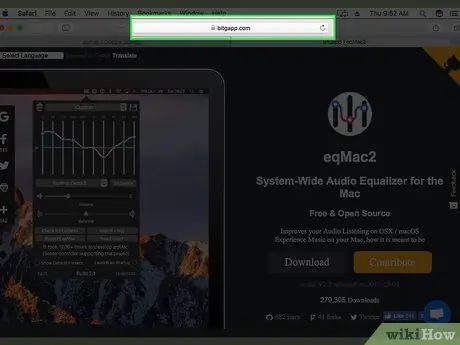
ደረጃ 10. ለውጦችን ያስቀምጡ።
ጠቅ ያድርጉ ፋይል በመስኮቱ አናት ላይ ፣ ከዚያ ጠቅ ያድርጉ “ አስቀምጥ በተቆልቋይ ምናሌ ውስጥ። አዲሱ የባስ ቅንጅቶች ለኮምፒውተሩ ተናጋሪዎች ይተገበራሉ።
የተለያዩ የኦዲዮ ዓይነቶችን እያዳመጡ በ “ውቅረት አርታዒ” መስኮት ውስጥ ተመልሰው ሄደው በድምጽ ማጉያ ቅንብሮች መሞከር ያስፈልግዎታል።
ዘዴ 3 ከ 3 - eqMac ን በመጠቀም (ለ Mac)
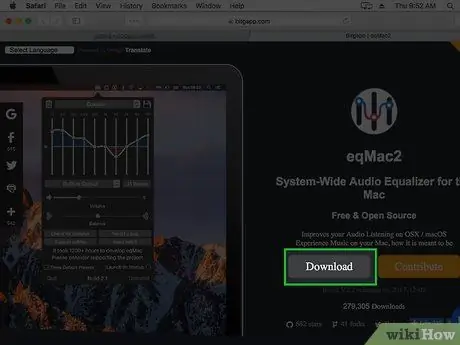
ደረጃ 1. ወደ eqMac ማውረጃ ገጽ ይሂዱ።
በኮምፒተርዎ የድር አሳሽ በኩል https://www.bitgapp.com/eqmac/ ን ይጎብኙ።
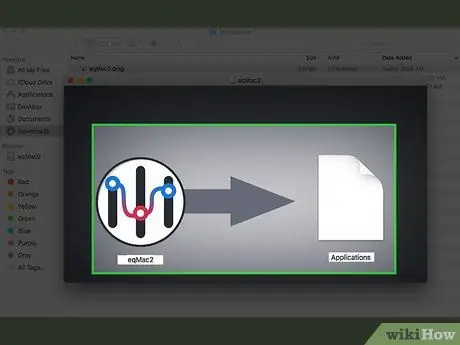
ደረጃ 2. አውርድ የሚለውን ጠቅ ያድርጉ።
በገጹ በስተቀኝ በኩል ግራጫ አዝራር ነው።
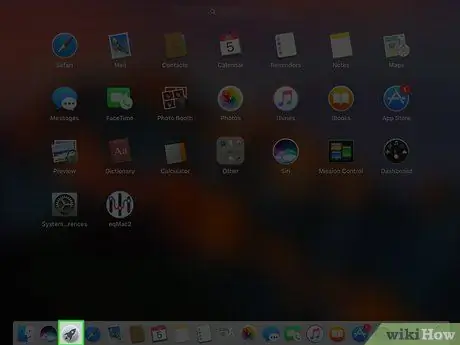
ደረጃ 3. eqMac ን ይጫኑ።
EqMac ማውረዱን ከጨረሰ በኋላ እሱን ለመጫን እነዚህን ደረጃዎች ይከተሉ
- የ eqMac DMG ፋይልን ሁለቴ ጠቅ ያድርጉ።
- የኢክማክ አዶውን ጠቅ ያድርጉ እና ወደ “መተግበሪያዎች” አቃፊ ይጎትቱት።
- ከተጠየቀ መጫኑን ያረጋግጡ።
- በማያ ገጹ ላይ የሚታዩትን መመሪያዎች ይከተሉ።
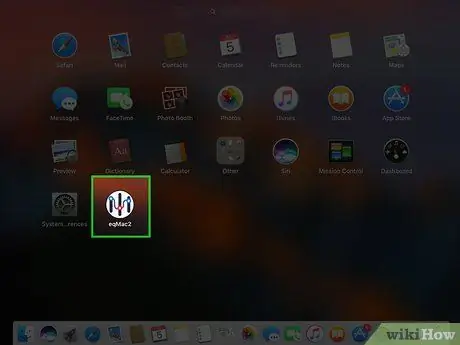
ደረጃ 4. Launchpad ን ይክፈቱ።
ይህ የሮኬት አዶ በኮምፒተርዎ ዶክ ውስጥ አለ።
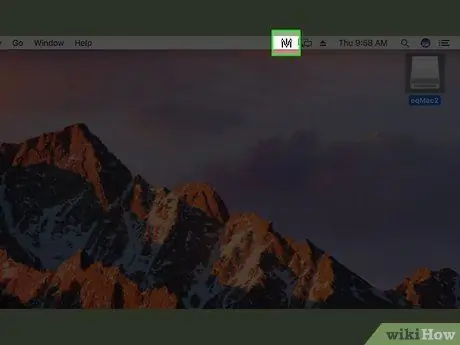
ደረጃ 5. የ eqMac አዶን ጠቅ ያድርጉ።
ይህ አዶ የአቀባዊ ተንሸራታቾች ረድፍ ይመስላል። ከዚያ በኋላ የ eqMac ፕሮግራም በኮምፒተርዎ ምናሌ አሞሌ ውስጥ ይከፈታል።
- የ eqMac አዶን ለማግኘት ወደ ግራ ወይም ወደ ቀኝ ማንሸራተት ሊያስፈልግዎት ይችላል።
- እንዲሁም ጠቅ ማድረግ ያስፈልግዎታል ክፈት ”የፕሮግራሙን አዶ ጠቅ ካደረጉ በኋላ።
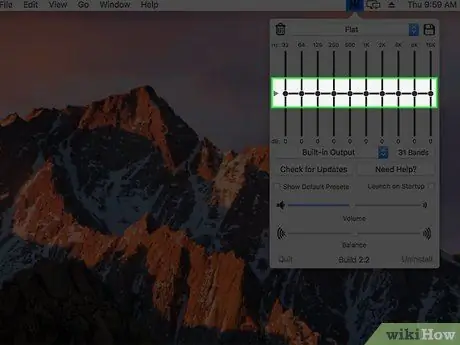
ደረጃ 6. በምናሌ አሞሌው ላይ ያለውን የኢክማክ አዶ ጠቅ ያድርጉ።
በምናሌ አሞሌው የላይኛው ቀኝ ጥግ ላይ የሚንሸራተቱ አዶ ቀጥ ያለ ረድፍ ነው። ከዚያ በኋላ ተቆልቋይ መስኮት ይታያል።
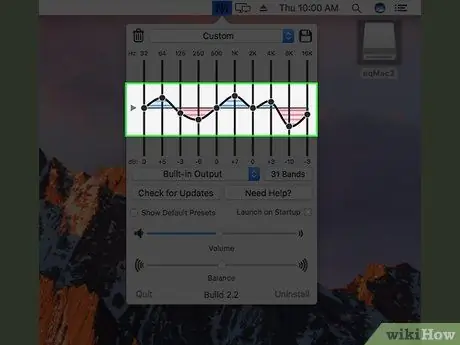
ደረጃ 7. የትኛው ተንሸራታቾች የባስ ደረጃን እንደሚቆጣጠሩ ይረዱ።
በተቆልቋይ ምናሌ ውስጥ የቁጥር ተንሸራታቾች ረድፍ ማየት ይችላሉ። ተንሸራታቹ የሚከተሉትን አካላት ይቆጣጠራል-
- ባስ - “32” ፣ “64” እና “125” የተሰየሙ ተንሸራታቾች የኮምፒተርውን ባስ ውፅዓት ይቆጣጠራሉ።
- ትሬብል - “500” ፣ “1 ኪ” ፣ “2 ኪ” ፣ “4 ኬ” ፣ “8 ኪ” እና “16 ኪ” የሚል ስያሜ ተንሸራታቾች የኮምፒተርውን የሶስትዮሽ የድምፅ ውፅዓት ይቆጣጠራሉ።
- ገለልተኛ - “250” የሚል ስላይድ ከአግድመት መስመር በግራ በኩል ነው።
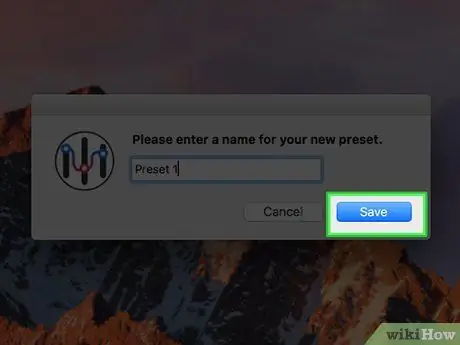
ደረጃ 8. የኮምፒተርን ባስ ውፅዓት ያስተካክሉ።
ማድረግ የሚችሏቸው በርካታ ማስተካከያዎች አሉ-
- የባስ ውፅዓት ለመጨመር ፣ የባስ ተንሸራታቹን ከአግድመት “0” መስመር በላይ ይጎትቱ እና ትሪብል ተንሸራታቹ ከዚያ መስመር በታች መሆኑን ያረጋግጡ።
- የባስ ውፅዓት ለመቀነስ ፣ የባስ ተንሸራታቹን ወደ “0” መስመር (ወይም ከእሱ በታች) ይጎትቱ እና የሶስት ጎን ተንሸራታቹ በዚያ መስመር (ከላይ ወይም ከዚያ በታች) መሆኑን ያረጋግጡ።
- የባስ ውፅዓቱን በደንብ ለማስተካከል ተንሸራታቾቹን ካስተካከሉ በኋላ በኮምፒተር ድምጽ መሞከር ያስፈልግዎታል።
ደረጃ 9. የባስ ቅንብሮችን ያስቀምጡ።
በምናሌው በላይኛው ቀኝ ጥግ ላይ ያለውን የዲስክ አዶን ጠቅ ያድርጉ ፣ ለቅንብሩ ስም ያስገቡ እና የዲስክ አዶውን ጠቅ ያድርጉ። በዚህ አማራጭ ፣ ወደ ነባሪው የኮምፒተር ቅንጅቶች ከተመለሱ በኋላ እንኳን ቅድመ -ቅምጥሎችን ማቆየት ይችላሉ።







